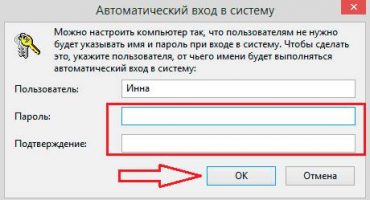- הכנה
- כיצד לפרק מחשב נייד
- נתק את הסוללה
- הסר את כל הברגים הנראים בתחתית
- הסר את כל הכיסויים בתחתית ופתח את כל הברגים שמתחתם.
- נתק מודול Wi-Fi, כונן קשיח, זיכרון RAM, DVD
- הפוך את המחשב הנייד ובדוק אם המקלדת ניתנת להסרה.
- אם המקלדת מוסרת - הסר אותה
- אנו מפרקים את כל הברגים הגלויים מתחת למקלדת, מוציאים את כל הכבלים והמחברים
- פתח בעדינות את המחשב הנייד בצד לאורך המערכת והסר את הכיסוי העליון
- נתק את הברגים הנותרים ונתק את המחברים, הסר את לוח האם
- להרכיב בסדר הפוך.
- שירות
- הבדלים בתהליך הפירוק עבור יצרנים שונים
- טיפים לדקיקות לפירוק עצמי של מחשב נייד
- וידאו
במהלך פעולת המחשב הנייד, במוקדם או במאוחר יש צורך לבצע שירות. לעתים קרובות יותר זה נובע מחימום יתר של המכשיר, שבגללו נצפתה פעולה איטית. התחממות יתר מתרחשת גם כאשר הפסקת פעולת מערכת הקירור. כמות גדולה של אבק מצטברת במאוורר ופוגעת בתפקודו היעיל.
שירות לאחר המכירה כולל ניקוי מערכת הקירור והחלפת המשחה התרמית על השבבים. נהלים אלה דורשים בדרך כלל פירוק מוחלט של המכשיר.
סיבה נוספת לפירוק מחשב נייד עשויה להיות הצורך בשדרוג. טכנולוגיות מודרניות מתפתחות בקצב שאפילו בעלי מכונות מתקדמות לא תמיד יכולות לעמוד בקצב. במקרה זה, היצרנים מציעים למשתמשים להגדיל את יכולות המכשיר על ידי הוספה או החלפה של רכיבים. מכשירים מסוימים מספקים גישה נוחה לצמתים הנחוצים לכך, המאפשרים לך לא לפרק את המכשיר כולו. עבור מכשירים אחרים זה יהיה הכרח.
בנוסף לסיבות אלה, יתכן ויהיה צורך בפירוק לתיקונים. אם רכיב כלשהו נכשל, יש להחליפו. ובלי לפרק, אין דרך להגיע למרכיב כזה.
חשוב! היצרנים מרכיבים מכשירים בדרכם שלהם. קשה ליצור סוג כלשהו של מערך פירוק אוניברסלי. אך הצעדים העיקריים זהים כמעט לכל דגם.
הכנה
לפני שתתחיל לפרק את המחשב הנייד, עליך להכין את הכלים הדרושים. לנוחיותכם מומלץ לקחת:
- סט מברגים;
- כמה כוסות לברגים;
- גיליונות נייר עבור הערות ותרשימים;
- גריז תרמי לשבבים;
- שומן מאוורר.
רשימה זו אופיינית לשירות מחשב נייד רגיל. ניתן להוסיף אותו לכל דבר אחר, תלוי במטרה של הפירוק.
כיצד לפרק מחשב נייד
ניתן לקחת בחשבון פירוק בדוגמה של התקנים של חברת HP היצרנית. המכשירים של החברה הזו בעלי עיצוב טיפוסי למדי. במהלך הפירוק יש לבצע הליך ספציפי. אם הזנחה זו מוזנחת, התוצאות עלולות להיות הרות אסון מאוד. אנו מתארים את השלבים העיקריים של פירוק המכשיר.
נתק את הסוללה
השלב הראשון הוא תמיד לנתק את הסוללה מהמארז. לרוב, הסוללה מנותקת די פשוט על ידי ניתוק התפסים. עם זאת, בדגמים מסוימים, לסוללה יש סידור פנימי, שמקשה על הגישה אליו במהירות. פירוק מכשירים כאלה חייב להיעשות בזהירות רבה ותשומת לב.
ניתוק הסוללה הכרחי על מנת להפיץ את אנרגיית רכיבי המכשיר.אכן, אם מפרקים את המכשיר תחת מתח, קיימת סבירות גבוהה לקצר קשרים כלשהם ובכך לגרום לקצר. זה בהכרח יוביל לכישלון של חלק מהרכיבים. ו"שירות "כזה הופך לתיקון מאוד רציני ותקורה.
הסר את כל הברגים הנראים בתחתית
יש להתחיל בפירוק ישיר על ידי הברגת הברגים הגלויים בתחתית. הם יכולים להדק כיסויים למחשבים ניידים, להחזיק את לוח האם או כל רכיב אחר. ברגים יכולים להיות באורכים שונים, לכן עליכם לזכור את מיקומם. לשם כך תוכלו להשתמש בתרשים המצויר.
ראוי לציין כי ניתן להזדקק למברגות שונים להסרת הברגים. לרוב מדובר בצלב ובצורת "כוכב".
אם הבריח לא משתחרר, יתכן שתצטרך להרים כלי אחר. אם אתה מפעיל יותר מדי כוח בעת ההתרופפות, אתה יכול לפגוע בכובע הברגה. הפיצוחים עלולים להשתולל ושימוש נוסף בבורג יהיה קשה.
הסר את כל הכיסויים בתחתית ופתח את כל הברגים שמתחתם.
למכשירים רבים כיסויים מיוחדים בתחתית המארז המאפשרים גישה לרכיבים מסוימים של המכשיר. הכיסויים האלה בריחים. הם גם צריכים להיות מוסרים. תחת הכיסויים יהיו רכיבים ומהדקים שלהם. צריך גם לפתוח את הברגים מתחת לכיסויים.
נתק מודול Wi-Fi, כונן קשיח, זיכרון RAM, DVD
בשלב הבא עליכם לשלוף את הרכיבים אליהם יש לכם גישה. בדרך כלל מודול ה- Wi-Fi מוסר תחילה. הוא מורכב על מסילות מיוחדות ומחובר לשתי אנטנות. יש לנתק בזהירות את האנטנות על ידי משיכת החיווט. לפעמים יתכן שיהיה צורך לחטט את התקעים במשהו.
אם יש לך גישה לכונן הקשיח, עליך להסיר אותו. הדיסק מותקן על ברגים, לאחר שברגים מהם ברצונך למשוך בעדינות את הרכיב. אם אין מכשולים, יש לשלוף את הדיסק בקלות.
הכיסויים בתחתית מסתירים בדרך כלל גישה ל RAM לצורך החלפה נוחה. כדי לפרק את המחשב הנייד, אין צורך לשלוף את ה- RAM, אך לשם הנוחות ניתן לעשות זאת. רצועות RAM מהודקות בעזרת תפסים מיוחדים. כיפוף תפסים אלה, עליך למשוך בצורה חלקה את המוט ולשלוף אותו החוצה.
בשלב זה של הפירוק, אתה יכול בדרך כלל לשלוף את כונן הדיסק. הוא מותקן על ברגים מיוחדים או על תפסים. ברגע שהמהדקים משוחררים, הכונן נמשך לצד.
הפוך את המחשב הנייד ובדוק אם המקלדת ניתנת להסרה.
בפירוק נוסף של המכשיר, ההבדלים מתחילים בהתאם ליצרן. עליך להפוך את המכשיר ולהסתכל על המקלדת. זה יכול להיות נשלף או לא נשלף. לוח מקשים נשלף הוא בדרך כלל די קל לאתר. זהו מודול מסוים, המופרד בבירור מהכיסוי העליון של המחשב הנייד.
אם המקלדת מוסרת - הסר אותה
אם נמצא שניתן להסיר את המקלדת, מכאן ממשיכה ההתנתקות נוספת. רוב היצרנים מחברים מקלדת כזו על תפסים. במקרה זה, בחירה או חפץ שטוח איתו תוכלו לחטט את המקלדת יכולים להועיל מאוד. בעזרת "מרית" זו אתה צריך להסתובב בכל היקף המקלדת ולהצמיד את הר. יש לעשות זאת בזהירות רבה ככל האפשר, מכיוון שהמהדקים הם פלסטיקים ושבריריים למדי. מאמץ מוגזם יכול בקלות לפגוע בהם או אפילו לשבור אותם. התוצאה תהיה פער קבוע בין המקרה למקלדת. מיד עם פתיחת המחברים, יש להסיר את המקלדת.
חלק מהמקלדות מגיעות עם שוליים נוספים. במקרה זה, לפני הסרת החסימה עצמה, עליך להסיר את המסגרת הזו.
הכל די פשוט, אך מסתבר שיצרנים רבים בנוסף מקלדים מקלדות. במקרה זה, לוקח קצת יותר זמן וסבלנות לנתק את הרכיב.
המקלדת מחוברת ללוח האם באמצעות כבל מיוחד, אותו יש לנתק. הליך זה מתבצע בזהירות יתרה כדי לא לפגוע בחיווט.
אנו מפרקים את כל הברגים הגלויים מתחת למקלדת, מוציאים את כל הכבלים והמחברים
לאחר הסרת המקלדת, עליכם לבדוק את המשטח שמתחתיה. צריך להיות מספר גדול של ברגים המחזיקים את החלקים זה בזה. יש לפתור ברגים. ממש כמו בהתחלה, יש לזכור את מיקום הברגים. בשלב הבא, לולאות המגיעות מהרכיבים ללוח האם מנותקות. הסרת לולאות יכולה להיות תהליך רב זמן. כל הלולאות מתנתקות בדרכים שונות. חלקם צריכים להיות מושכים לצד, אחרים למעלה. אל תשכח את מחברי ההצמדה שצריך לכופף.
פתח בעדינות את המחשב הנייד בצד לאורך המערכת והסר את הכיסוי העליון
הבא הוא אולי התהליך שדורש זמן רב ביותר, אשר ידרוש מיון סבלנות מדהימה. יש צורך לנתק את הכיסוי העליון ולפתוח את הגישה ללוח האם. לשם כך, על ידי בחירה, עליכם להסתובב בכל היקף המכשיר ולנתק את הרכבים. בשום מקרה אתה לא צריך למהר. אם לאחר הפעם הראשונה שהמכסה לא מוסר, עליכם לחזור על התהליך שוב. זה ממשיך עד שהכיסוי העליון יורד תחת מעט כוח.
נתק את הברגים הנותרים ונתק את המחברים, הסר את לוח האם
לאחר הסרת הכיסוי העליון נבדק המשטח החשוף. אם יש ברגים כלשהם, עליהם לבטל את הברגה. באופן דומה, עם החלק האחורי של המחשב הנייד. לאחר שחרור הברגים תוכלו להתחיל לנתק את המחברים. לאחר השלמת הליך זה ניתן להסיר את לוח האם ולתחזק אותו כראוי.
להרכיב בסדר הפוך.
לאחר סיום השירות, יש צורך בהרכבת המכשיר. המכשיר מורכב בסדר הפוך באותו אופן. ברגים מוברגים למקומם. לולאות, מחברים ומחברים מחוברים. הכונן הקשיח, הכונן וה- RAM מוכנסים. אם לא נשבר תפס במהלך הפירוק, המחשב הנייד צריך להרכיב ללא בעיות. לא צריכים להיות פערים.
שירות
מכיוון שהסיבה הנפוצה ביותר לפירוק מחשב נייד היא שירות המכירות שלו, עליכם להבין כיצד הוא מתבצע.
ראשית, למכשיר המפורק יש מערכת קירור. יש צורך לפתוח את כל הברגים המחזיקים אותו מעל המעבד ובקרבת הצידנית. הברגים ליד המעבד חתומים בדרך כלל עם מספרים. נתקו אותם בהתאם למספר זה. זה נועד למנוע עומס לא אחיד על המעבד, כתוצאה מכך המגעים שלו עלולים להיפגע.
לאחר בורג הברגה, עליך להסיר את מערכת הקירור. בשלב הבא, הקירור עצמו מוסר. אם הצטבר בו הרבה אבק, יש להסירו. זה נעשה בעזרת מברשת מיוחדת. במידת הצורך, הקירור משומן.
הבא הוא החלפת הדבק תרמי על המעבד. יש להסיר משחה ישנה עם ספוגית כותנה ספוגה באלכוהול. העיסה החדשה מוחלת בכמויות קטנות מאוד ומופצת באופן שווה על פני השבב. מערכת הקירור מורכבת בסדר הפוך והתחזוקה הושלמה.
הבדלים בתהליך הפירוק עבור יצרנים שונים
מחשבים ניידים של HP, Asus, Acer ולנוובו זהים כמעט לחלוטין. ההליך כולו נשמר זהה לכל הדגמים. אך עדיין ישנם כמה הבדלים. הם מורכבים, קודם כל, בסידור ברגים, סוג מחברים ועיצוב מקלדת. יתכנו גם הבדלים במיקום רכיבי המכשיר עצמו, כמו מערכת קירור, מעבד, כרטיס מסך וכו '.
באשר לחומרים שמהם עשויים המכשירים, זה בדרך כלל פלסטיק. זה קל, חזק ועמיד. עם זאת, HP מעדיפה לייצר דגמים עם גוף אלומיניום. זה הרבה יותר חזק מפלסטיק, ואז כבד ממנו.
טיפים לדקיקות לפירוק עצמי של מחשב נייד
פירוק מחשב נייד עצמי הוא תהליך די מסובך, במיוחד אם אין ניסיון בעניין זה. ישנם מספר טיפים בסיסיים שלאחריהם גם המשתמש הבלתי מנוסה יבין כיצד לפרק מחשב נייד במהירות ובצורה נכונה.
חשוב מאוד לזכור אילו ברגים היו באילו מקומות. אחרת, יש סיכוי לקלקל לא רק את המקומות עצמם תחת ההרכבות, אלא גם להשיג מכשיר רפה כתוצאה מכך. במשך זמן רב מכשיר כזה לא יחזיק מעמד בוודאות.
אחד הטיפים העיקריים הוא שאסור לשים יותר מדי כוח כשאתם מפרקים. עדיף לבדוק שוב אם נותר עוד בורג. ברגים מסוימים עשויים להיות מוסתרים מאחורי מדבקות או מאחורי הרחבות סטנד מיוחדות. אין צורך למהר. קנאות יתר בהפעלת כוח תביא לנזק משמעותי מאוד. יתרה מזו, להתקלות כאלו אין רק חסרונות אסתטיים, אלא אף יכולים להשפיע על פעולת המכשיר.
גם אם מטרת הפירוק היא לא לנקות את מאוורר הקירור ולהחליף את העיסה התרמית, נהלים כאלה בהחלט לא יהיו מיותרים. יש למרוח גריז תרמי על השבבים בשכבה דקה מאוד, שתחליק את חריגות השטח האפשריות.
אם במהלך תהליך הפירוק יש בעיות שלא ניתן לטפל בהן, עדיף ליצור קשר עם מוקד שירות. ובמקרה הכללי, אם אין רצון ללמוד לעומק את מבנה המכשיר, כדאי יותר לספק פירוק למומחים מוסמכים.
כל מאמרי הפירוק העיקריים מתארים את התהליך הקשור לחלק העיקרי של המכשיר, בו לוח האם וכל הרכיבים נמצאים. אך לעיתים יתכן שיהיה צורך לפרק את החלק העליון. יש מטריצה וכמה רכיבים אחרים, בהתאם לתצורת המכשיר. לפרק חלק זה גם לא קשה. אתה רק צריך לפתוח את כל הברגים, לנתק את המחברים ולנתק את הכבל. כל זה עשוי להידרש אם מסך המחשב הנייד עצמו אינו תקין. הברגים בחלק זה מוסתרים בדרך כלל על ידי תקעים מיוחדים.
חשוב! כל פירוק עצמי של המכשיר מהווה סיכון. בעניין זה, היצרנים מווסתים באופן ברור מאוד את הנושא הזה. אם המכשיר עובר פירוק ללא הסמכה במהלך תקופת האחריות, האחריות אבודה מייד. יש לקחת בחשבון עובדה זו, במיוחד לבעלי מכשירים יקרים מאוד.
וידאו
יש הרבה סרטונים באינטרנט העוסקים בפירוק שלב אחר שלב של דגמי מחשב נייד פופולריים. לפני שתתחיל בהליך זה, כדאי להכיר חומרים כאלה. עכשיו תוכלו למצוא סרטונים כמעט בכל דגם. בסרטונים אלה, תהליך הפירוק מוצג מפורט ככל האפשר, עם הערות הכרחיות ושימושיות של מי שכבר סיים בהליך זה בהצלחה.
סרטון קשור: